اگر به دنبال راهی برای کاهش مدت زمانی هستید که برای انجام برخی اقدامات ثابت در آیفون صرف می کنید، معمولا این راه حل جادویی در سیستم عامل موبایل اپل پنهان است. در اینجا ۱۲ نکته آیفون برای صرفه جویی در زمان برای کاربران حرفه ای را می بینید که با شروع استفاده از آنها در دراز مدت زمان، استفاده کارآمدتری از گوشی آیفونتان خواهید کرد.
پیش فرض ما در این مقاله این بوده است که شما از آیفونی استفاده می کنید که iOS 16 را اجرا می کند، اما برخی از این نکات روی آیپد و نسخه های قبلی سیستم عامل موبایل اپل کار می کنند.
۱- به سرعت میان اعداد و حروف سوییچ کنید
اولین مورد از ۱۲ نکته آیفون برای صرفه جویی در زمان برای کاربران حرفه ای که در این مطلب یاد می گیرید، جابجایی آسان و سریع بین کیبورد حرفی و عددی است. جابجایی صفحه کلیدهای روی صفحه زمانی که نیاز به تایپ یک عدد یا آیکون دارید، اغلب در آیفون اتفاق می افتد، در اینجا نکته ای برای انتقال فوقالعاده سریع وجود دارد.
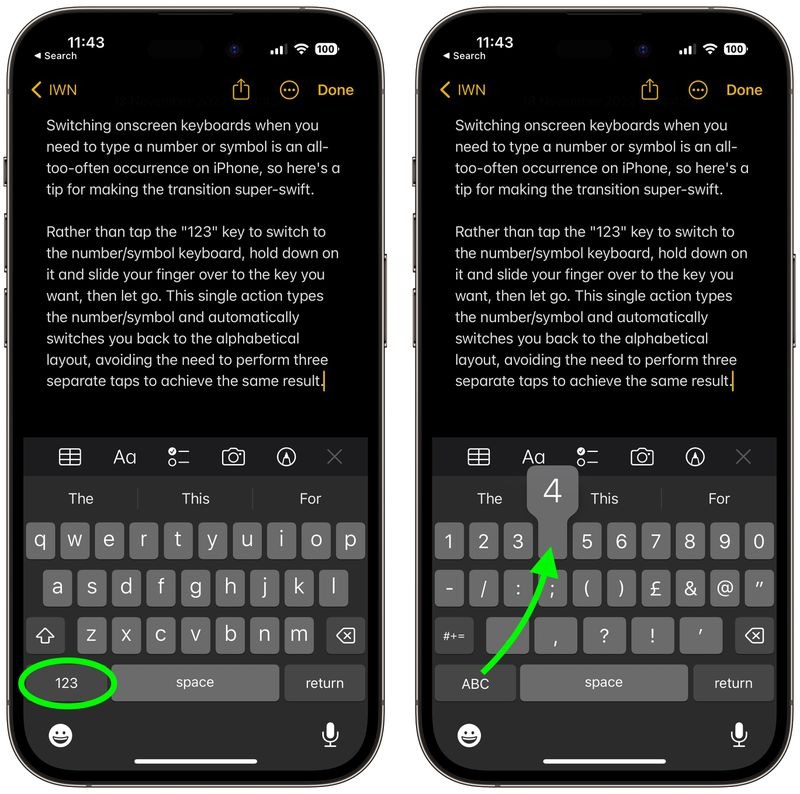
به جای ضربه زدن روی کلید ‘۱۲۳’ برای جابهجایی به صفحه کلید عدد/حروف، آن را نگه دارید و انگشتتان را روی کلیدی که می خواهید بکشید، سپس رها کنید. این عمل واحد عدد/حرف را تایپ می کند و بهطور خودکار شما را به طرح الفبایی برمی گرداند، و از انجام سه ضربه جداگانه برای رسیدن به نتیجه مشابه اجتناب می کند.
۲- حرف آخر را در محاسبات حذف کنید
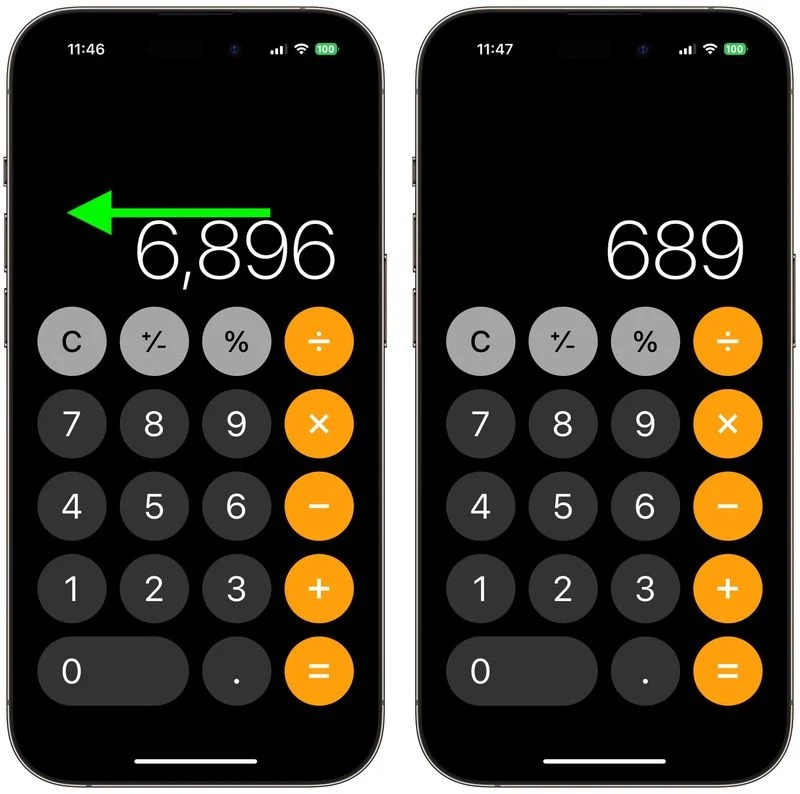
این یک تصور اشتباه رایج است که اگر عدد اشتباهی را در برنامه ماشین حساب تایپ کنید، باید کل عدد را دوباره شروع کنید. خوشبختانه اینطور نیست: برای حذف آخرین عددی که تایپ کرده اید، کافی است انگشتتان را به سمت راست یا چپ بکشید و در صورت لزوم این عمل را تکرار کنید تا چندین عدد حذف شود.
۳- یک عملکرد Back Tap تعیین کنید
یکی دیگر از ۱۲ نکته آیفون برای صرفه جویی در زمان برای کاربران حرفه ای، تعیین عملکرد برای کلید Back Tap است.
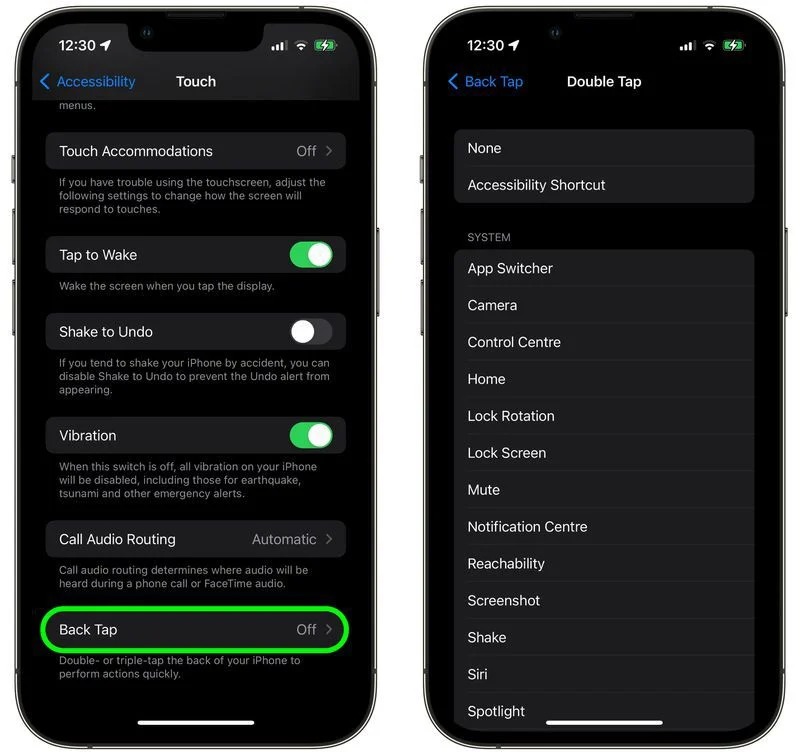
Back Tap یک ویژگی دسترس پذیری است که به شما امکان می دهد با دو ضربه یا سه ضربه زدن به پشت آیفون، عملکردی را تعیین کنید. می توانید از آن برای راهاندازی یک برنامه خاص یا باز کردن مرکز کنترل، روشن یا خاموش کردن Rotation Lock، فعال کردن زوم، نمایش دوربین یا حتی راهاندازی میانبر استفاده کنید.
برای اختصاص دادن یک عملکرد به یک ضربه دوبار یا سه ضربه، به Settings -> Accessibility بروید، سپس در بخش Physical and Motor، روی Touch ضربه بزنید. به پایین پیمایش کنید و روی Back Tap ضربه بزنید، سپس گزینه Double Tap یا Triple Tap را انتخاب کنید تا یک عمل را فعال کنید، سپس اقدامی را از لیستی که می خواهید فعال شود انتخاب کنید.
۴- ولوم را به آسانی تنظیم کنید
این ترفند از ۱۲ نکته آیفون برای صرفه جویی در زمان برای کاربران حرفه ای، بسیار به کارتان می آید. وقتی می توانید صدای آیفون را به راحتی با یک ترفند تنظیم کنید، چرا دکمه های صدا را پشت سر هم فشار دهید؟ شما می توانید یک بار فشار دهید و سپس نوار ولوم روی صفحه را با انگشتتان کنترل کنید.
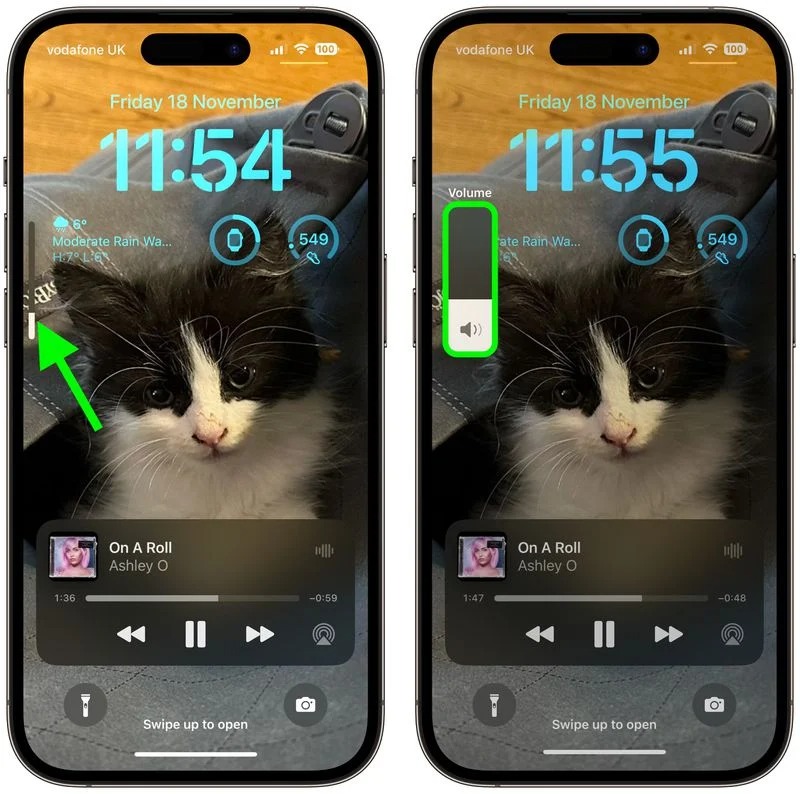
این نه تنها راهی سریعتر برای افزایش یا کاهش صدا است، بلکه به شما امکان می دهد تا کنترل بسیار دقیقتری را برای کمک به پیدا کردن ولوم صدای دلخواهتان، شبیه به فشار طولانی نوار صدا در مرکز کنترل، داشته باشید.
۵- از Hidden Trackpad استفاده کنید
آیا میدانستید صفحه کلید مجازی یک ترک پد مخفی دارد؟ به سادگی کلید فاصله را به مدت طولانی فشار دهید و صفحه کلید خالی می شود و به یک ترک پد تبدیل می شود و به شما امکان می دهد مکان نما را روی صفحه به سرعت در متنی که نوشته اید حرکت دهید.
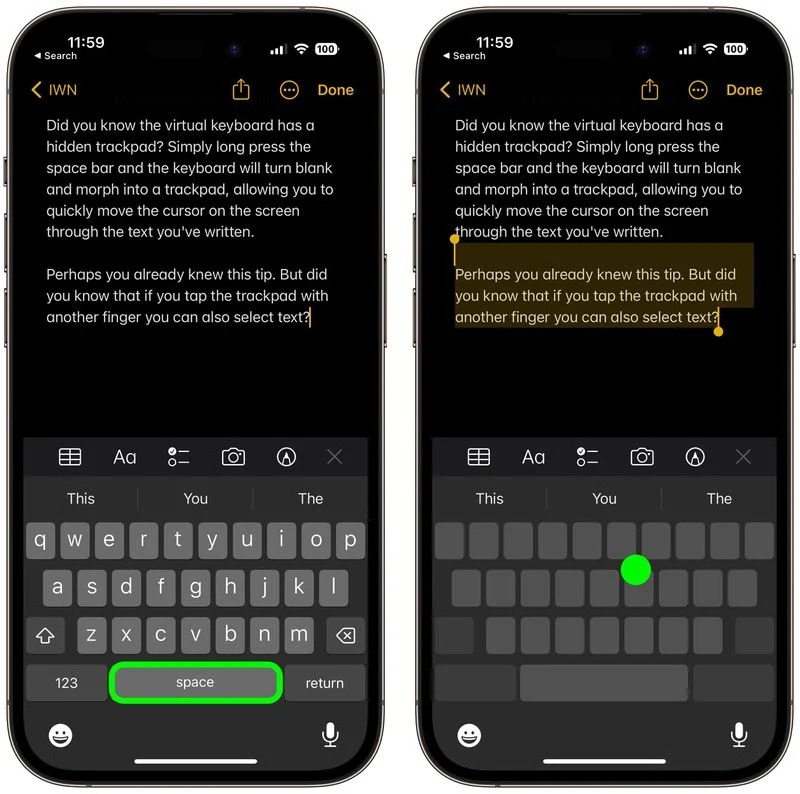
شاید شما از قبل این نکته را بلد بودید. اما آیا میدانستید که اگر با انگشت دیگری روی پد لمسی ضربه بزنید می توانید متن را نیز انتخاب کنید؟
۶- رتبه بندی های درون برنامه ای و درخواست ثبت نظر را خاموش کنید
یکی دیگر از ۱۲ نکته آیفون برای صرفه جویی در زمان برای کاربران حرفه ای، غیر فعال کردن درخواست های پی در پی ثبت نظر برنامه هاست. اگر برنامه های زیادی دانلود کرده باشید، با نوتیفیکیشن های ‘rate this app’ آشنایی دارید که به طور دوره ای وسط کار شما ظاهر می شوند.
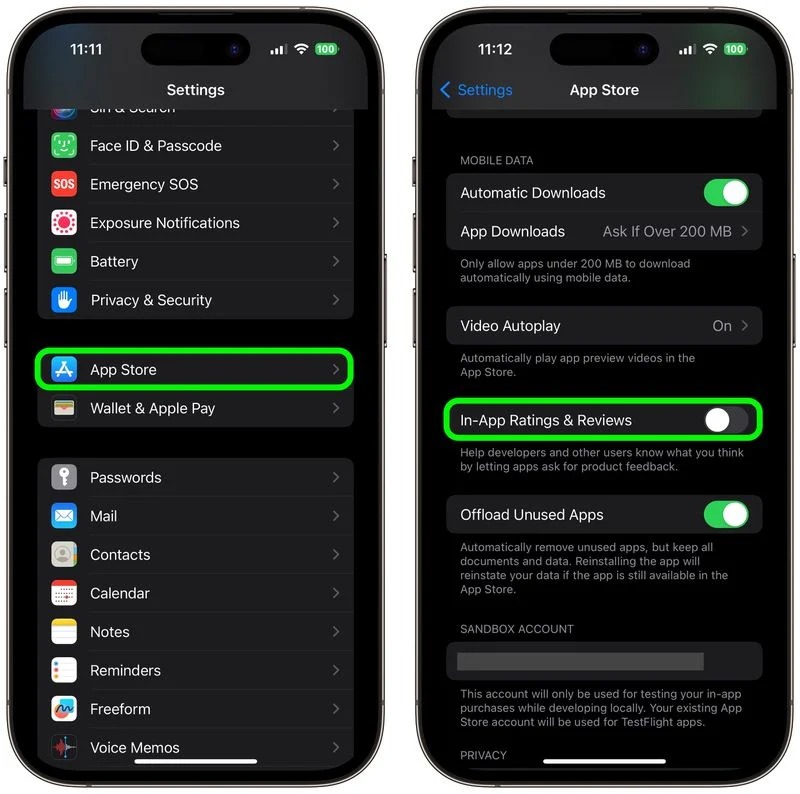
خوشبختانه به راحتی می توانید این ویژگی را خاموش کنید. به Settings -> App Store بروید و تیک گزینه In-App Ratings & Reviews را بردارید.
۷- دکمه Back را طولانی فشار دهید
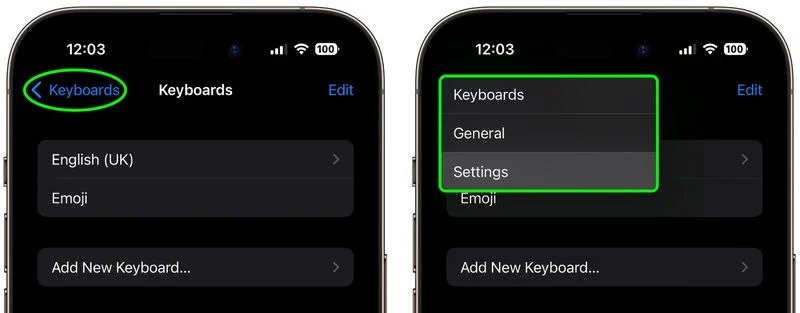
اگر چندین منو در اعماق یک برنامه سیستمی مانند Settings هستید، لازم نیست برای بازگشت به منوی بالا، روی دکمه برگشت بالا سمت چپ چندین بار ضربه بزنید. بهجای آن، کافی است آن را به مدت طولانی فشار دهید تا از صفحه های قبلی بازنمایی کنید که می توانید روی آن ضربه بزنید و مستقیم به آن بازگردید.
۸- به سرعت فیلم بگیرید
یکی دیگر از موارد مفید که در ۱۲ نکته آیفون برای صرفه جویی در زمان برای کاربران حرفه ای یاد می گیرید، ضبط سریع فیلم است. در آیفون ۱۱ و مدل های جدیدتر، می توانید بدون خارج شدن از حالت پیش فرض عکس، ویدیو ضبط کنید. برای گرفتن یک فیلم سریع در برنامه دوربین، فقط دکمه شاتر را فشار دهید و نگه دارید، سپس آن را رها کنید تا ضبط متوقف شود.
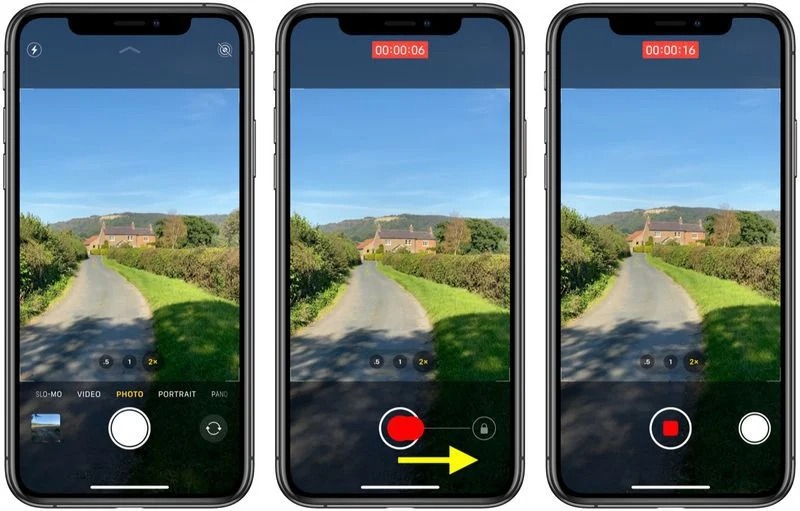
برای ادامه ضبط ویدیو بدون نیاز به نگه داشتن دکمه، دکمه شاتر را به سمت راست بکشید. در حین انجام این کار، شاتر به صورت کشسان زیر انگشت شما کشیده می شود و آیکون قفل هدف ظاهر می شود. وقتی روی قفل قرار می گیرید، دکمه شاتر تا زمانی که فیلم می گیرید در آنجا باقی می ماند. همچنین می توانید برای گرفتن عکس ثابت در حین ضبط، روی شاتر ضربه بزنید. هنگامی که آماده توقف فیلمبرداری هستید، به سادگی روی دکمه ضبط در زیر منظره یاب ضربه بزنید.
۹- با سرعت بیشتری تایمر تنظیم کنید
برای تنظیم یک تایمر در زمان سریع، با کشیدن انگشت به صورت مورب از سمت راست بالای صفحه به پایین، Control Center را باز کنید (اگر آیفون شما دارای دکمه Home است، انگشتتان را از پایین صفحه به بالا بکشید)، سپس دکمه Timer را طولانی فشار دهید. برای تنظیم مدت زمان تایمر، انگشتتان را روی نوار لغزنده به سمت بالا بکشید، در نهایت Start را فشار دهید.
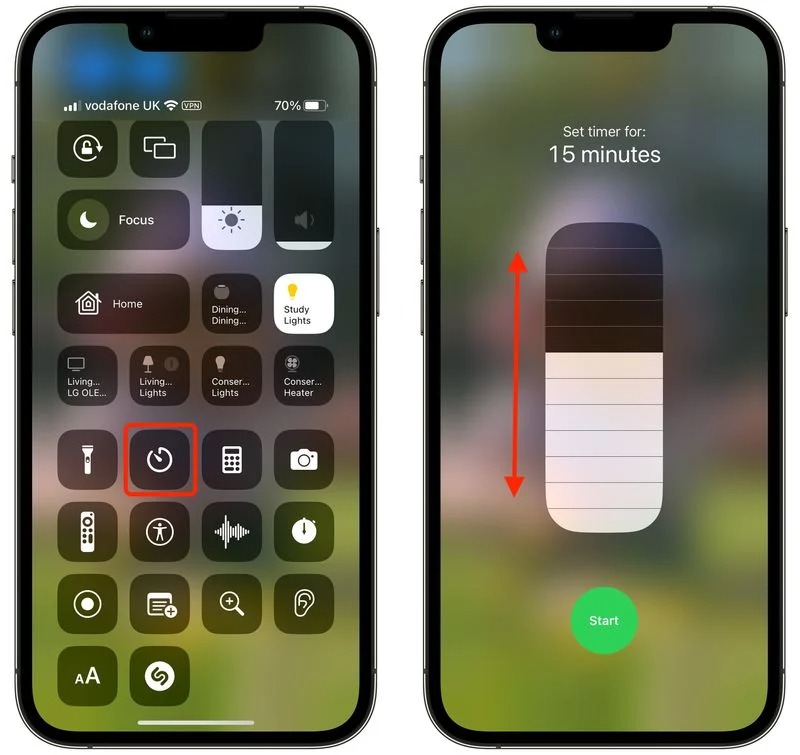
توجه داشته باشید که هر کاشی در نوار لغزنده مدت زمان تایمر را در مراحل زیر افزایش می دهد: ۱، ۲، ۳، ۴، ۵، ۱۰، ۱۵، ۲۰، ۳۰، و ۴۵ دقیقه و ۱ یا ۲ ساعت. اگر به مدت زمان بیشتر یا مشخص تری نیاز دارید، فقط از سیری بخواهید تایمر را تنظیم کند. این یکی از ترفندهایی است که ۱۲ نکته آیفون برای صرفه جویی در زمان برای کاربران حرفه ای به شما یاد می دهد.
۱۰- گزینه Speed Dial بسازید
اگر مرتب با افراد ثابتی تماس می گیرید، چرا یک دکمه شماره گیری سریع برای تماس مستقیم با آنها از صفحه اصلی نمی سازید؟
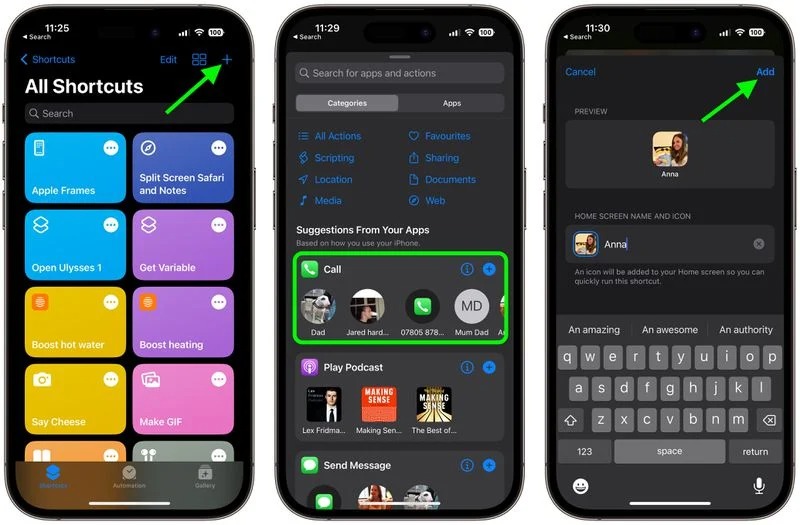
برنامه Shortcuts را باز کنید و روی گزینه + در بالا، سمت راست بزنید. روی Add Action ضربه بزنید، سپس یکی از مخاطبین پیشنهادی را از ردیف تماس انتخاب کنید. سپس روی دکمه Share در پایین ضربه بزنید و از منوی اقدامات گزینه Add to Home Screen را انتخاب کنید. روی میانبرتان نامی بگذارید و روی آیکون ضربه بزنید تا اگر عکسی از مخاطب تماس دارید انتخاب کنید، سپس روی Add ضربه بزنید تا آن را در صفحه اصلی قرار دهید.
۱۱- ادیت عکس ها را کپی و پیست کنید
اگر چندین عکس دارید که می خواهید به یک روش ویرایش کنید یا اگر تغییراتی در یک عکس ایجاد کرده اید که می خواهید در عکس های دیگر تکرار کنید، از ابزارهای ویرایش کپی و پیست جدید در iOS 16 استفاده کنید.
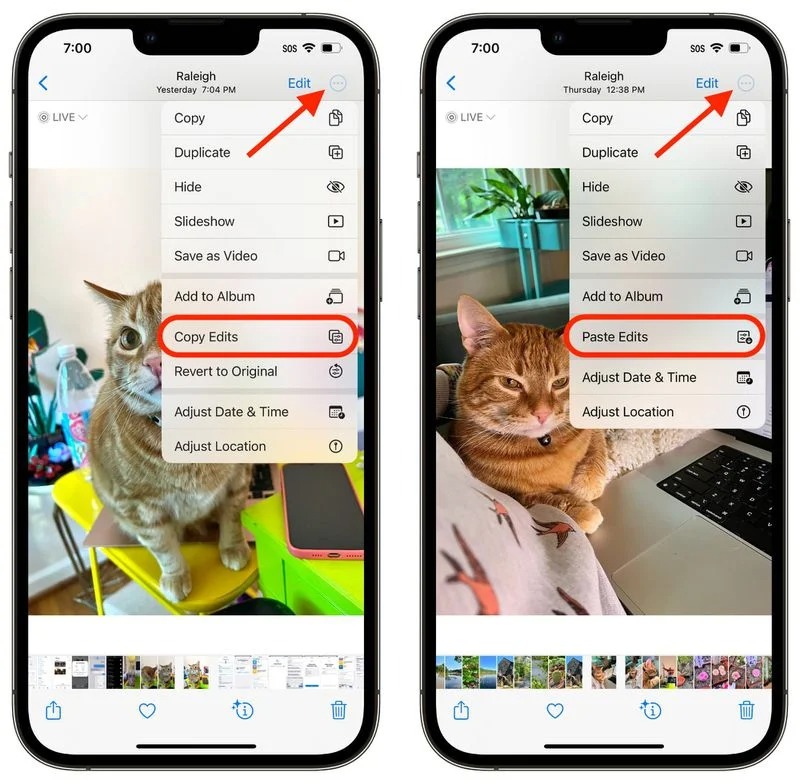
در برنامه Photos، ابتدا یک تصویر را باز کنید، سپس روی Edit ضربه بزنید و تنظیمات مورد نظرتان را روی آن انجام دهید. وقتی کارتان تمام شد، روی Done ضربه بزنید و سپس روی آیکون بیضی (سه نقطه) در گوشه سمت راست بالای رابط ضربه بزنید.
از آنجا، روی Copy Edits در منوی کشویی ضربه بزنید تا تمام کارهایی که روی تصویر انجام داده اید در کلیپ بورد کپی کنید. سپس عکس دیگری را باز کنید یا چند عکس را در کتابخانه انتخاب کنید، دوباره روی آیکون بیضی ضربه بزنید و سپس روی Paste Edits ضربه بزنید تا تنظیمات دقیقا یکسان انجام شود.
۱۲- با یک ضربه به بالا اسکرول کنید
آخرین مورد از ۱۲ نکته آیفون برای صرفه جویی در زمان برای کاربران حرفه ای، اسکرول آسان و سریع به بالاست. این یک نکته قدیمی است، اما یکی از بهترین ها است که به راحتی فراموش می شود. هر زمان که در Safari مرور میکنید یا در یک منوی طولانی برنامه یا فید پیمایش میکنید، روی نوار وضعیت در بالای صفحه نمایش آیفون ضربه بزنید تا به سمت بالا برگردید.
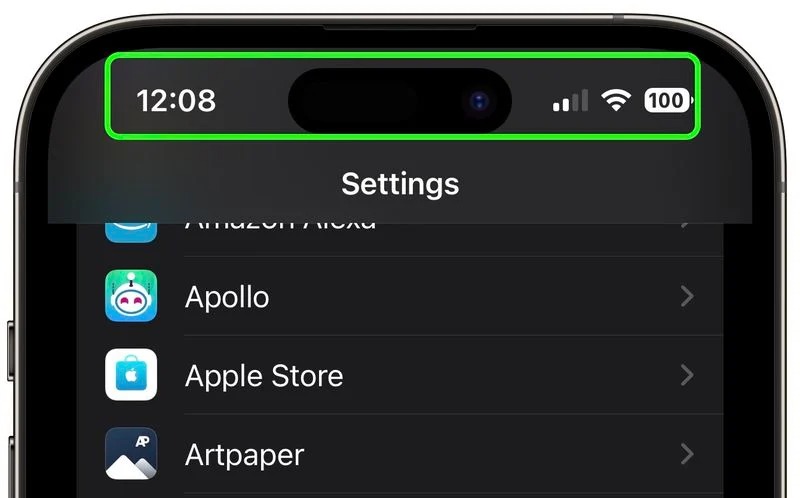
اگر آیفون ۱۴ پرو دارید و از Dynamic Island استفاده نمی کنید، ضربه زدن روی آن همین عمل را انجام می دهد.
۱۲ نکته آیفون برای صرفه جویی در زمان برای کاربران حرفه ای این موارد هستند. می خواهید آموزش های بیشتری از آیفون ببینید؟ به راهنمای سریعترین راه باز کردن دوربین در آیفون سری بزنید.









